Comment convertir CD en MP3 gratuitement en ligne ou hors ligne sur Windows et Mac
CD (compact disc) est un disque digital optique de stockage de donnée qui a été codéveloppé par Phillips et Sony pour stocker et lire les enregistrements audio digitaux. Le tout premier CD avait été fabriqué en août 1982 et commercialisé à partir d'octobre de la même année sous le nom de Digital Audio Compact Disc. Initialement, les CD avaient été conçus pour stocker uniquement les fichiers audio de 80 minutes maximum, mais plus tard, différents formats sont sortis tels que le CD-ROM, destiné au stockage de données, le VCD destiné au stockage de vidéo, le CD-RW, dont le contenu peut être réécrit…
Bien qu'aujourd'hui l'utilisation des CD ait diminué, ils sont toujours utilisés pour dans le domaine musical pour la distribution des albums musicaux, essentiellement dans les zones à faible accès à internet. Il existe différents moyens pour convertir un CD en MP3. Déjà, votre PC doit disposer d'un lecteur de CD, sinon vous devez vous procurer d'un lecteur de CD externe pour convertir CD en MP3 sur votre PC. Dans cet article, nous présentons quelques techniques pour convertir CD en MP3 sur Windows 11/10/8/7 et sur Mac.

- Partie 1. Comment convertir CD en MP3 avec Vidmore Screen Recorder
- Partie 2. Comment convertir CD en MP3 en ligne gratuitement
- Partie 3. Comment convertir CD en MP3 avec VLC
Partie 1. Comment convertir CD en MP3 avec Vidmore Screen Recorder
Vidmore Screen Recorder est un puissant logiciel d'enregistrement d'écran capable de faire un enregistrement vidéo ou audio de votre PC. Ce logiciel peut être utilisé pour enregistrer le bureau, enregistrer le gameplay, capturer la vidéo en streaming, enregistrer l'audio, enregistrer sa voix, enregistrer la webcam, prendre les captures d'écran.
L'on peut convertir un CD en MP3 avec Vidmore Screen Recorder en effectuant un enregistrement audio du CD. Son avantage est qu'il filtre et supprime le bruit afin de produire un enregistrement identique au CD. Les étapes ci-dessous montrent comment convertir un CD audio en MP3 avec ce puissant outil.
Vidmore Screen Recorder est disponible pour Windows et Mac sur les liens ci-dessous.
- Enregistrer les fichiers audio depuis le son système ou le son du microphone en format MP3, M4A, WMA, AAC, etc.
- Capturer facilement les activités sur l'écran dans n'importe quelle zone.
- Enregistrer des jeux, des vidéos à partir de votre webcam de haute qualité.
- Ajouter des lignes, des flèches, des cercles, des surbrillances, etc., pendant l'enregistrement vidéo.
- Prévisualiser les fichiers vidéo à tout moment avec le lecteur multimédia.
- Prendre gratuitement une capture d'écran en un clic en format GIF, BMP, JPG/JPEG, PNG, etc.

Étape 1. Configurer le convertisseur CD audio.
Après installation de Vidmore Screen Recorder, ouvrez-le, dans la fenêtre principale choisissez « Enregistreur Audio ». Cette fonction va être utilisée pour convertir le CD en MP3.
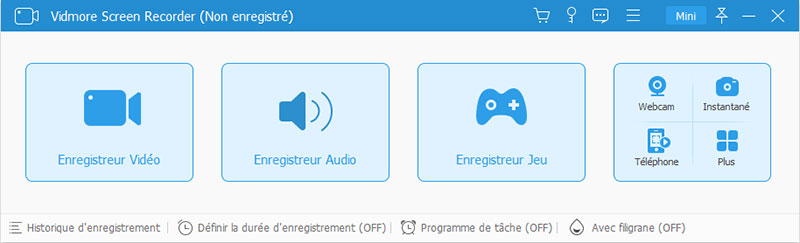
Une fois dans l'enregistreur audio, désactiver le microphone pour ne pas enregistrer le son externe. Il faut aussi mettre sur muet toutes les autres sources sonores qui pourront corrompre la conversion du CD audio vers le MP3.
Pour cela, cliquez sur la flèche près du symbole de l'hautparleur, puis cliquez sur Mélangeur de volume. Dans le Mélangeur de volume, gardez uniquement activé le son du lecteur CD. Par exemple, si vous lisez le CD avec VLC, vous laissez uniquement le son de VLC activé.
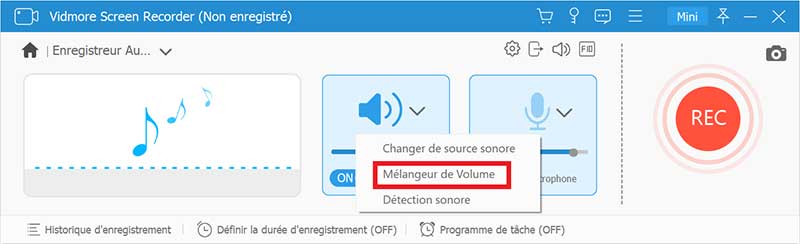
Étape 2. Convertir le CD en MP3.
Pour convertir le CD en MP3 sur Windows 11/10/8/7, cliquez sur le bouton rouge REC, puis lancer la lecture du CD avec un lecteur de CD (par exemple Vidmore Player ou VLC).
À la fin de la lecture du CD, cliquez sur le bouton rouge pour arrêter l'enregistrement. Une nouvelle fenêtre s'ouvre, vous permettant d'éditer l'enregistrement. Vous pouvez couper les parties inutiles comme le début et la fin de l'enregistrement. Une fois les modifications terminées, cliquez sur Enregistrer.
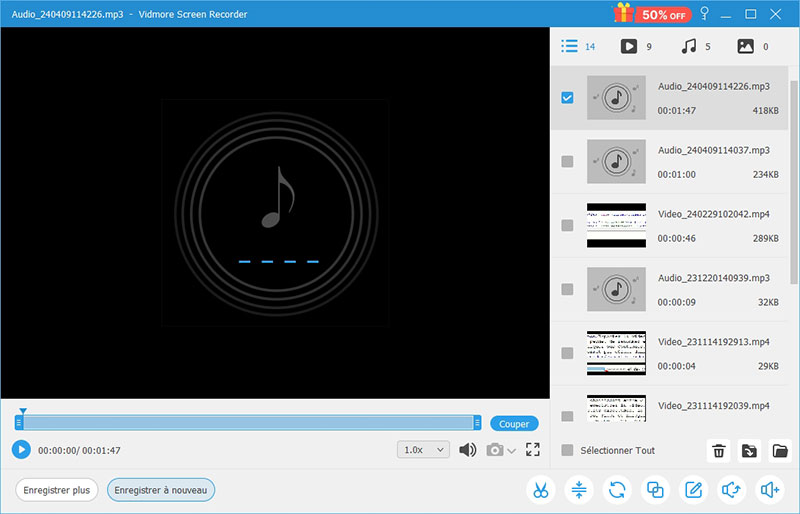
Étape 3. Exporter le fichier MP3.
Après avoir converti le CD en MP3, vous devez le renommer et indiquer un dossier d'exportation. Une fois cela fait, cliquez sur Continuer, votre MP3 sera exporté vers le dossier indiqué.
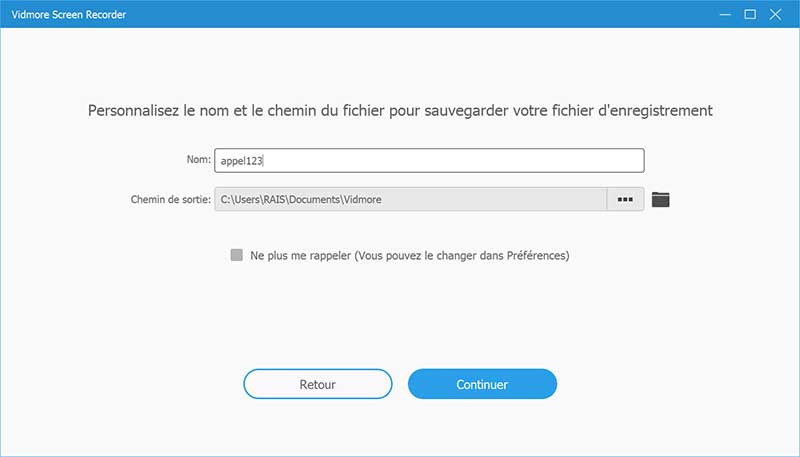
Vous pouvez également enregistrer l'audio sur Mac et enregistrer son écran PC avec ce programme.
Partie 2. Comment convertir CD en MP3 en ligne gratuitement
Il est possible de convertir un CD en MP3 en ligne gratuitement avec un enregistreur audio en ligne. Cette méthode nécessite un accès à internet et un navigateur web compatible. Les limites peuvent s'imposer en fonction de l'application web que vous utilisez.
Vidmore Enregistreur Audio Gratuit en Ligne est une application web qui permet de faire les enregistrements audios à partir de son navigateur. Cet outil en ligne peut aussi convertir CD audio en MP3 en effectuant un enregistrement audio du CD. Vous pouvez utiliser cet outil pour convertir un CD en MP3 sur Windows 11/10/8/7 et Mac gratuitement.
Étape 1. Configurer le convertisseur CD audio en MP3.
Accédez à la page de l'Enregistreur Audio Gratuit en Ligne et cliquez sur « Lancer Enregistreur Gratuit ».
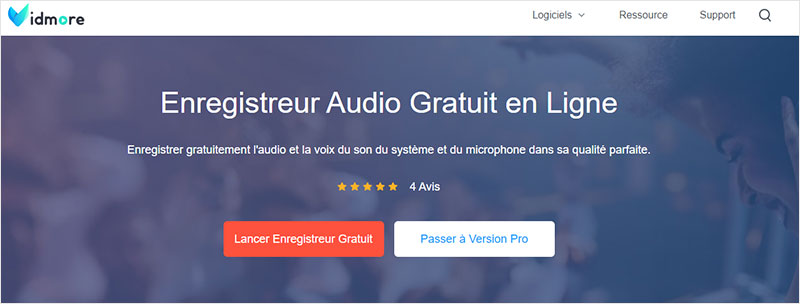
Dans la fenêtre de l'enregistreur qui s'ouvre, désactivez le microphone et les autres sources sonores autres que le lecteur audio avec lequel vous lisez votre CD audio.
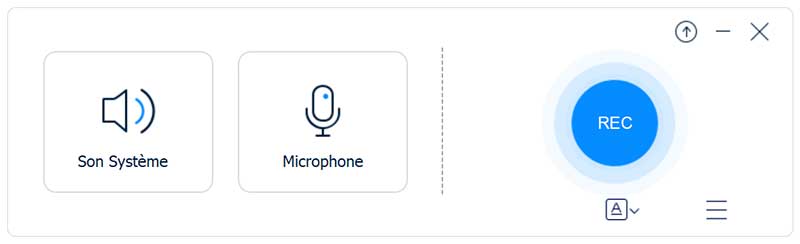
Étape 2. Convertir le CD audio en MP3.
Pour transformer le CD en MP3 gratuitement, cliquez sur le bouton bleu REC, puis lancez la lecture du CD avec votre lecteur audio préféré. À la fin de la lecture du CD, cliquez sur le bouton rouge pour arrêter.
Votre fichier MP3 sera automatique stocké dans « Mes documents\Vidmore ». Vous pouvez accéder au dossier d'exportation en cliquant sur l'icône de dossier à l'angle droit de la fenêtre.
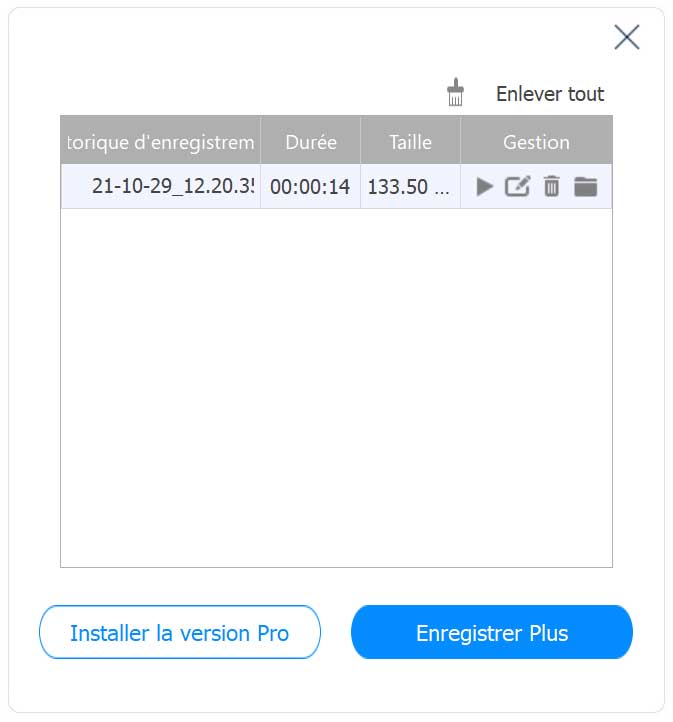
Partie 3. Comment convertir CD en MP3 avec VLC
VLC est un lecteur multimédia très populaire, il est utilisé pour la lecture des fichiers vidéo, audio, CD, DVD et fichier ISO. Ce lecteur contient un grand nombre de codecs qui lui permettent de lire la plupart de formats vidéo et audio.
VLC permet aussi de convertir les fichiers multimédias d'un format à l'autre. C'est donc un logiciel capable de convertir un CD audio en MP3 gratuitement. VLC permet aussi de convertir les CD vers d'autres formats audios.
Étape 1. Ouvrir le convertisseur CD en MP3.
Lancez VLC et cliquez sur le menu Média, puis sur « Convertir/Enregistrer ».

Dans la nouvelle fenêtre suivante, cliquez sur l'onglette Disque, puis sélectionnez CD audio. Cette option permet de convertir un CD audio en MP3 avec VLC.
Si votre CD audio n'est pas automatiquement détecté, cliquez sur Parcourir pour le sélectionner. Dans la case Piste, entrez la valeur 1, puis cliquez sur « Convertir/Enregistrer » pour continuer.
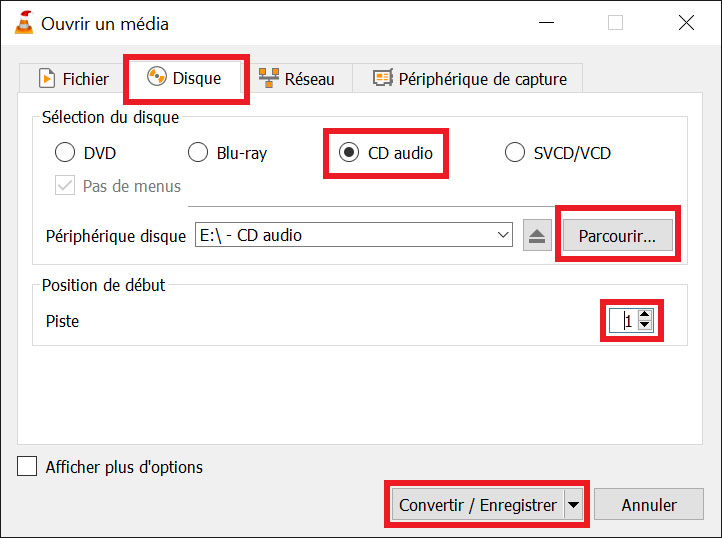
Étape 2. Convertir CD audio en MP3.
Dans la fenêtre suivante, cliquez sur « Parcourir », puis sélectionnez le dossier d'exportation. Déroulez le menu Profil et sélectionnez « Audio - MP3 ». Si ce format est indisponible, cliquez sur l'icône de réglage, puis sélectionnez MP3 sous le menu « Méthode d'encapsulation ».
Cliquez sur Démarrer, pour convertir le CD audio en MP3 avec VLC. Après conversion, le fichier MP3 sera enregistré dans dossier indiqué.
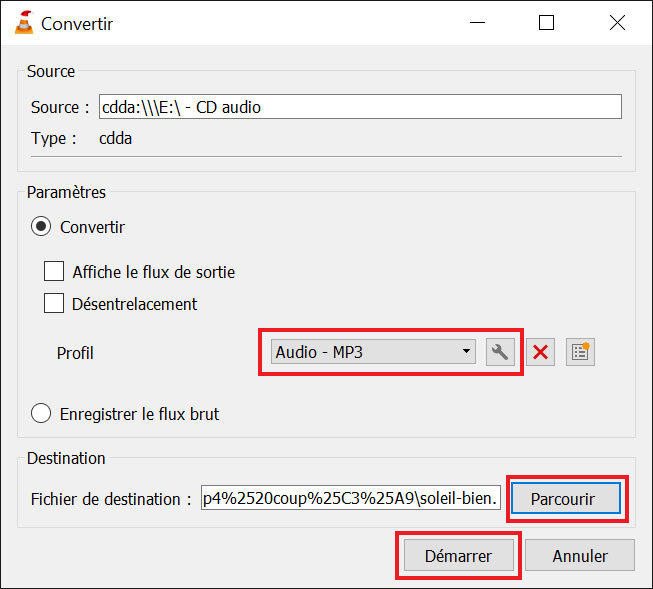
Conclusion
Au cours de cet article, trois méthodes simples pour transformer un CD audio en fichier MP3 sur Windows 11/10/8/7 et Mac ont été présentées. Chaque méthode utilise une technique différente pour convertir le CD en MP3. Vidmore Screen Recorder procède par enregistrement audio, cette technique vous permet de convertir un CD en MP3 lorsqu'il est en cours de lecture. VLC procède par extraction des pistes audio du CD et les enregistre en MP3.
 Enregistrer sa voix
Enregistrer sa voix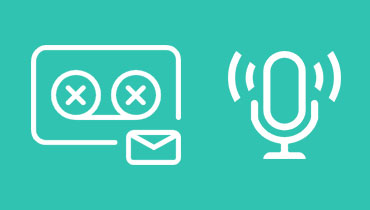 Enregistrer des messageries vocales
Enregistrer des messageries vocales Enregistreurs d'écran et audio pour Mac
Enregistreurs d'écran et audio pour Mac